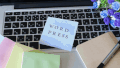こんにちは、まりこです。
今回は、ロリポップサーバーのバックアップ形態についてお伝えします。
自動バックアップ機能が少し複雑なので、分かりやすくお伝えします^^
手動バックアップは、サイトデータを、FTPソフト(FileZilla)を使ってダウンロードします。
復元する時は、バックアップデータを、FTPソフト(FileZilla)を使ってアップロードします。
これは、初心者さんには難しい作業です…。
(手動バックアップは、定期的にPCの「One Drive」(クラウド)へ保存する必要があります。)
ロリポップサーバーの場合、
自動バックアップは、無料自動バップアップと7世代バックアップがあります。
7世代バックアップ(バックアップオプション)に関しては、管理画面で操作します。
PCの「One Drive」(クラウド)へ保存しなくても大丈夫です^^
バックアップオプションは独自の領域にバックアップが保存されま
すため、 お客様で保存先のクラウドストレージをご用意いただく必要はござ いません。

手間を省くためと、バックアップすることを気にしなくていいので、
私は、バックアップオプションをつけています。
ロリポップサーバーのバックアップについて
自動バックアップ機能は、2種類あります。
- 無料自動バップアップ
- 7世代バックアップ(バックアップオプション)
| 無料自動バックアップ | 7世代バックアップ | |
| 利用できるプラン | ハイスピード
エンタープライズ |
全プラン対応 |
| 利用申込み | 不要 | 必要 |
| 基本使用料 | なし | 月額330円 (エンタープライズのみ無料) |
| バックアップデータの復元手数料 | 不要 | 不要 |
無料自動バックアップの特徴
- 1日1回、レンタルサーバ内のデータを丸ごとバックアップ(自動)
- 上記データの復元※(ロリポップに申請して作業をする。)
- 復元手数料がかかる→2023.5.1~手数料無料になりました。
- データが残っているかは不明
もし、バックアップオプションに申し込んでいない状態で、復旧が必要になった場合、
すぐにロリポップに連絡しましょう。
ロリポップ!では復旧手数料11,000円(税込)
をお支払いいただくことで保管中のバックアップがある場合はお渡 しが可能でございます。→2023.5.1~手数料無料
※ロリポップ側が行うことは、
レンタルサーバー内のバックアップデータをFTPフォルダ上に設置するまでとなります。
設置後はお客様でダウンロード解凍され、必要なファイルをご自身で再アップロードするなどのご対応が必要 です。→FTPソフトが必要
7世代バックアップの特徴
- 10日間の無料お試し期間あり
- バックアップ間隔は自分で設定できる(私は、バックアップを1日1回に設定しています。)
- バックアップデータは過去7回分保存
- バックアップデータの指定(ファイル・フォルダの指定)もできる
- バックアップデータをPCにダウンロードできる
→ある時期のバックアップデータを永久にパソコンに保存しておきたい時などに便利です。 - バックアップデータの復元も、復元ボタンをクリックして自分でできる
操作はとても簡単です♪
復旧の時、ロリポップに連絡が必要な自動バックアップより、速く復旧することができます!
ハイスピードプランにも、バックアップオプションを付けた方が安心です!
まとめ
・初心者さんは、バックアップオプションに申し込まれることをオススメします!
安心を買う感覚です。
・毎月自動更新なので、自分でバックアップや復旧作業ができるようなったら、
更新を止めることも出来ます。